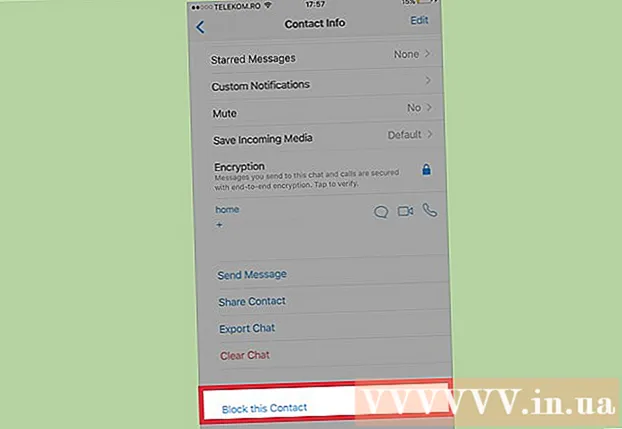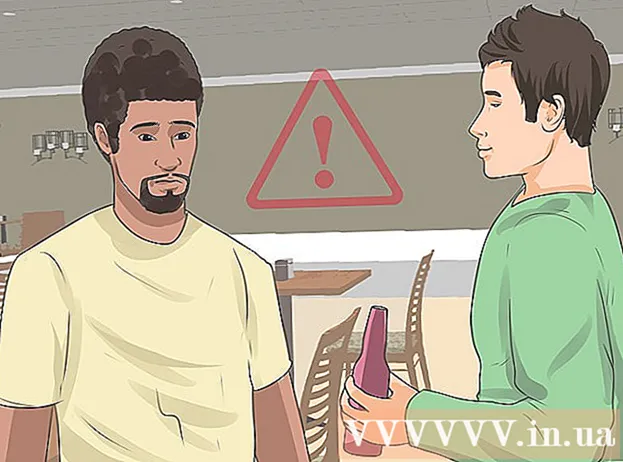Съдържание
FAT32 е широко използвана файлова система за компютри с всякакви форми и размери. FAT32 има много предимства пред други известни файлови системи; почти всяка операционна система е способна да пише и чете в нея и няма вградена система за сигурност за лесно използване. Въпреки че FAT32 се поддържа широко, той не е често задаван като формат по подразбиране на повечето машини. Компютрите с операционна система Windows използват системата NTFS като стандарт, Linux обикновено системата Ext4 и машините на Apple използват системата HFS Plus. Когато използвате външни устройства с различни системи, може да бъде предимство да форматирате устройството във файловия формат FAT32. Форматирането на устройство е доста ясен процес. Ако закупите външен твърд диск, той обикновено е форматиран в NTFS, но това е лесно да се промени. Форматирането е най-лесно чрез Windows Explorer, но е възможно и чрез командния ред. Това предлага малко повече гъвкавост, но също така оставя повече място за грешки и отнема много повече време. Ако все пак искате да използвате този метод, следвайте стъпките по-долу.
Стъпвам
 Направете резервно копие на всички данни, които искате да запазите. Форматирането на твърд диск напълно ще изтрие всички данни на него. Преместете файловете, които искате да запазите, на друго устройство или компютър.
Направете резервно копие на всички данни, които искате да запазите. Форматирането на твърд диск напълно ще изтрие всички данни на него. Преместете файловете, които искате да запазите, на друго устройство или компютър.  Отворете командния ред. Задръжте натиснат бутона "Старт" и след това натиснете "r" или щракнете върху бутона "Старт" и изберете "Run". След това въведете "cmd" в диалоговия прозорец. След това ще се отвори прозорецът на командния ред.
Отворете командния ред. Задръжте натиснат бутона "Старт" и след това натиснете "r" или щракнете върху бутона "Старт" и изберете "Run". След това въведете "cmd" в диалоговия прозорец. След това ще се отвори прозорецът на командния ред.  Въведете командата за форматиране. В командния прозорец въведете следната команда: "format / FS: FAT32 X:" заменете буквата "X" с буквата на външния твърд диск (можете да намерите това чрез Windows Explorer).
Въведете командата за форматиране. В командния прозорец въведете следната команда: "format / FS: FAT32 X:" заменете буквата "X" с буквата на външния твърд диск (можете да намерите това чрез Windows Explorer).  Натиснете Enter, за да потвърдите. Windows ви предупреждава, че всички данни на устройството ще бъдат изтрити чрез форматирането му. Въведете "Y", за да потвърдите, че искате да продължите. Изчакайте завършването на формата, преди да премахнете външното устройство; необходимото време за това зависи от размера на диска.
Натиснете Enter, за да потвърдите. Windows ви предупреждава, че всички данни на устройството ще бъдат изтрити чрез форматирането му. Въведете "Y", за да потвърдите, че искате да продължите. Изчакайте завършването на формата, преди да премахнете външното устройство; необходимото време за това зависи от размера на диска.
Метод 1 от 1: Форматиране на външно устройство към FAT32 в Mac OS X
- Отворете приложението Disk Utility. Започнете, като отворите прозореца на Finder и щракнете върху „Приложения“ в левия прозорец. Превъртете надолу, докато видите иконата "Disk Utility" и щракнете двукратно върху нея, за да стартирате приложението.
- Изберете външния твърд диск, който искате да форматирате. В левия панел изберете това устройство, като кликнете върху него. Щракнете върху бутона "Изтриване" в десния прозорец, за да отворите диалогов прозорец с опции за форматиране.
- Форматирайте устройството във FAT32. В падащото меню, което сега се показва, изберете „FAT32“. Кликнете върху „Изтриване“, за да започнете форматирането. Изчакайте този процес да завърши, преди да извадите или опитате да използвате диска.
Съвети
- Ако имате проблеми с форматирането на голям твърд диск във FAT32 със стандартната програма, можете също да опитате програмата SwissKnife, която ви предлага опцията за форматиране на по-големи томове.
- Имайте предвид, че повечето операционни системи по подразбиране са USB стикове с формат FAT32. Тъй като USB паметта се използва толкова много за бързо споделяне на данни между компютрите, системата FAT32 е най-добрата в този случай.
Необходимост
- Компютър
- Външен твърд диск